當您的 iPhone 鎖定且無法解鎖時,執行恢復原廠設定是幫助您清除所有資料並重置裝置的有效方法。如何擦除鎖定的 iPhone?本文將介紹如何將鎖定的 iPhone 恢復原廠設置,並提供多種將裝置恢復至出廠設置的方法,無論您是忘記密碼還是遇到螢幕鎖定問題。
在沒有密碼的情況下重置iPhone最值得信賴和可靠的方法是使用專業的iOS解鎖工具,例如iPhone Unlocker 。它可以幫助您輕鬆刪除 iPhone 鎖定螢幕密碼並執行出廠重置,而無需 iTunes。
iPhone 解鎖器的主要特點:
以下是如何在鎖定時使用 iPhone Unlocker 擦除 iPhone:
01開啟iPhone Unlocker並選擇「擦除密碼」模式。然後,點擊“開始”按鈕開始密碼刪除程序。

02使用 USB 連接線將裝置連接到電腦。解鎖前驗證您的裝置訊息,然後按一下「開始」按鈕繼續。
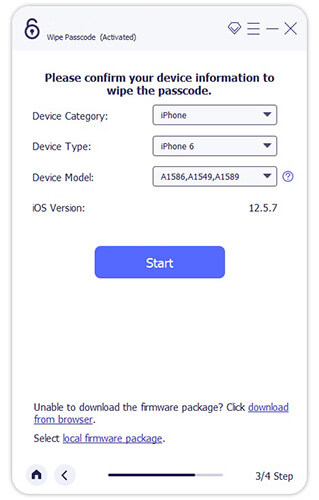
03程式將開始下載韌體包以刪除密碼。下載韌體後,將出現一個彈出窗口,要求您確認操作。仔細閱讀螢幕上的警告,輸入「0000」進行確認,然後點擊「解鎖」按鈕繼續。

04接下來,點選「下一步」按鈕,讓 iPhone Unlocker 開始刪除螢幕密碼。確保您的裝置在整個過程中保持連線。幾分鐘後,螢幕密碼將成功從您的裝置中刪除。
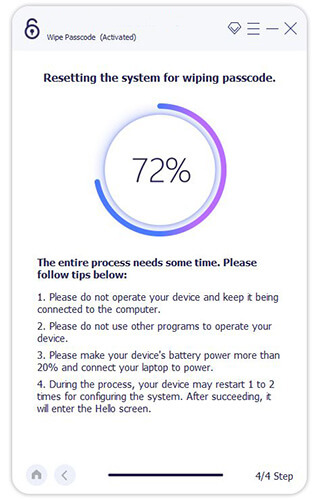
05清除鎖定螢幕密碼後,會刪除您裝置上的所有數據,並且會更新到最新的iOS版本。
如果您不想使用第三方軟體解鎖您的 iPhone ,iTunes 是擦除 iPhone(包括密碼)的另一種選擇。若要使用 iTunes 重置鎖定的 iPhone,您首先需要將裝置置於恢復模式。
以下是使用 iTunes 擦除鎖定的 iPhone 的方法:
步驟 1. 使用 USB 連接線將 iPhone 連接到先前同步過的電腦,然後開啟iTunes 。
步驟 2. 根據您的 iPhone 型號,請依照以下步驟進入恢復模式:
步驟 3. 一旦您的 iPhone 進入恢復模式,iTunes 將自動提示您恢復或更新的選項。選擇“恢復”開始恢復出廠設定程序。

如果您在鎖定的 iPhone 上啟用了“查找我的 iPhone”,則可以透過 iCloud 將其遠端恢復至出廠設定。
以下是使用 iCloud 鎖定時擦除 iPhone 的方法:
步驟 1. 在電腦或其他裝置上開啟瀏覽器,然後前往iCloud 網站。使用您的 Apple ID 登入。
步驟 2. 進入主畫面後,點選「尋找我的 iPhone」。
步驟3.在裝置清單中,選擇鎖定的iPhone,然後按一下「擦除iPhone」將其恢復為出廠設定。完成後,iPhone 上的所有資料都將被刪除,鎖定螢幕密碼也將被刪除。

對於iOS 15.2 及更高版本,Apple 引入了一項新的安全功能,允許用戶直接從鎖定屏幕將 iPhone 恢復至出廠設置,而無需使用計算機,但需要 Wi-Fi 或蜂窩網絡連接。
以下是如何在沒有電腦的情況下清除鎖定的 iPhone 的方法:
步驟1.多次輸入錯誤的鎖定畫面密碼,直到出現「安全鎖定」訊息。
步驟 2. 在鎖定畫面上,點選「擦除 iPhone」選項並確認操作。

步驟 3. 輸入與 iPhone 相關的 Apple ID 密碼。設備將開始擦除所有資料並恢復為出廠設定。
這就是關於如何將鎖定的 iPhone 恢復原廠設定的全部內容。在這些方法中, iPhone Unlocker是一款專業且方便的工具,非常適合想要快速且安全地將裝置恢復到出廠設定的用戶。它不需要複雜的步驟,即使您忘記了密碼或裝置沒有回應,也可以輕鬆解鎖裝置。
相關文章:
iPhone 更新後被鎖定? 6 個你永遠不知道的有效修復方法
如何在沒有密碼或面容 ID 的情況下進入鎖定的 iPhone? [已解決]